UniConverter Benutzer Anleitung
Wie man Videos für VR Geräte auf einem Mac konvertiert
Mit der zunehmenden Beliebtheit der VR Technologie und VR Headsets steigt auch der Bedarf an VR unterstützten Videos. Der Wondershare UniConverter for Mac (ursprünglich Wondershare Video Converter Ultimate for Mac) fungiert als ausgezeichneter VR Converter, mit welchem Videos in VR Videos umgewandelt und auf bestimmten VR Geräten abgespielt werden können.
Schritt 1 Starten Sie den Wondershare UniConverter und wählen Sie VR Converter.
Öffnen Sie nach dem Download und der Installation die Software auf Ihrem Mac. Wählen Sie die VR konvertieren Option aus dem Toolbox Bereich im Hauptinterface.

Schritt 2 Laden Sie Videos, um diese zu VR zu konvertieren.
Es öffnet sich ein neues VR Konvertieren Fenster. Unter dem Konvertieren zu Bereich sind die VR Geräte aufgelistet, aus welchen Sie Ihre bevorzugte Option auswählen können. Im Datei auswählen Reiter suchen und laden Sie die Videos von Ihrem Mac, welche Sie zu VR Video umwandeln möchten.

Wählen Sie als nächstes den Video Modus und das VR Gerät aus den angebotenen Optionen. Im Datei speichern Reiter können Sie den Dateispeicherort bestimmen, um die konvertierten Videos auf Ihrem Mac zu speichern.
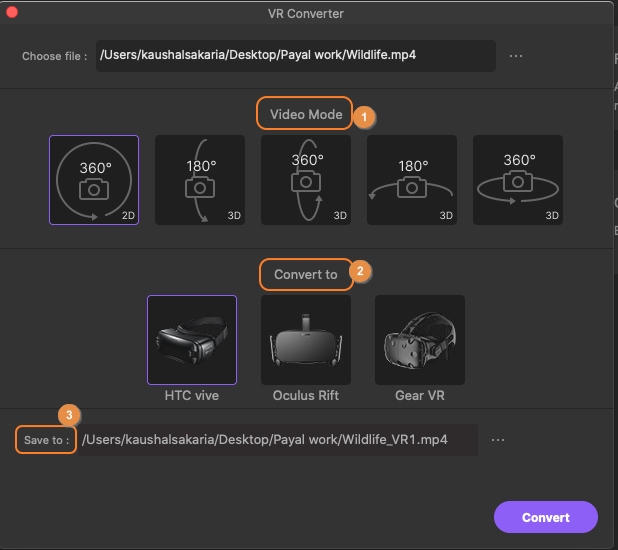
Schritt 3 Konvertieren Sie Videos zu VR auf einem Mac.
Klicken Sie abschließend auf den Konvertieren Button, um die Umwandlung Ihrer hinzugefügten Videos zu einer VR Datei zu starten. Die Fortschrittsleiste zeigt den Status der Konvertierung an. Nachdem der Vorgang abgeschossen ist, wird Ihnen der Wondershare UniConverter die umgewandelte Datei auf Ihrem Mac zeigen.
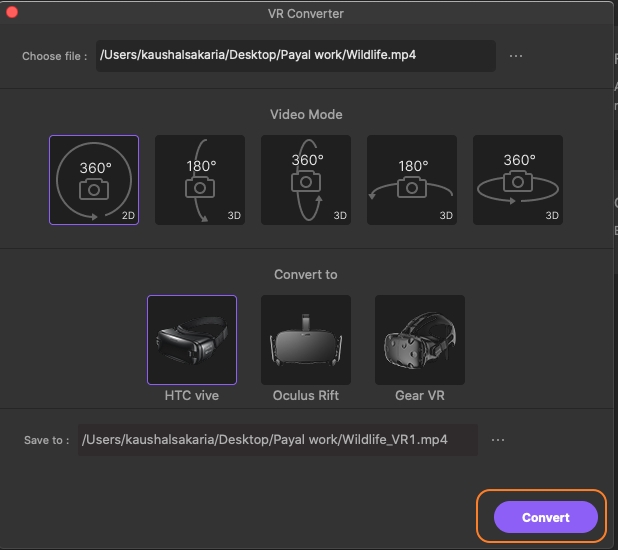
Weitere nützliche Informationen
Ihr umfassender Video Toolbox